この記事では、excel に関する関連知識を紹介し、主に DATEDIF 関数を中心とした隠し関数の関連事項を紹介します。一緒に見ていきましょう。皆様のお役に立てれば幸いです。

関連する学習の推奨事項: excel チュートリアル
Excel には隠し関数と呼ばれる関数の種類があります。関数リストとは何ですか? Excel では? これらは見つかりませんし、Microsoft のヘルプ ファイルにも関連する手順はありませんが、強力なだけでなく、仕事でも広く使用されています。
DATEDIF は Excel に存在する魔法の隠し関数ですが、Excel のヘルプ ファイルには見つかりません。
今日は、この魔法のような隠された関数を見ていきます。
1. DATEDIF 関数の詳細説明
DATEDIF の基本構文は次のとおりです:
DATEDIF (開始日、終了日、間隔の種類)

このうち、start_date と end_date パラメータは 2 つの日付であり、前者が後者より大きくてはなりません。
unit には次の 6 つのパラメータがあり、以下の表に示すように、さまざまな差を計算するために使用されます。
DATEDIF のパラメータ
日常的なスペルでは、関数名の真ん中の D を見逃して DATEIF に変更してしまう人がいます。これは間違いであり、入力が間違っていると、 Excel システムではプロンプトが表示されません。
この機能語の覚え方は簡単です。DATEDIF は Date Different の略称であり、異なる日付として翻訳されます。
2. 2 つの日付間の年、月、日の間隔を計算します
下図に示すように、これは DATEDIF の従来の使用法であり、これら 6 つのパラメータの実際の意味は次のとおりです。図と組み合わせて、 のデータを説明します。

DATEDIF の一般的な使用法
まず、セル D16 と D24 にそれぞれ次の数式を入力し、それぞれセル D21 と D29 にコピーします。さまざまなパラメータの違い:
=DATEDIF(E16,F16,C16)
=DATEDIF(E24,F24,C24)
D24 セル、パラメータ "Y" を探しています2017年と2020年だけで年の差は3あるはずですが、2017/7/28から2020/2/8までは、先に2019/7/28まで2年が経過しており、必要な2020/2にはまだ達していません。 / 8. 1年経過すると2020/7/28となり終了日を超えるため、結果は2を返し、3を返すことはできません。
セル D25、パラメータ「M」、2017/7/28 から 30 か月後には 2020/1/28 に達し、さらに 1 か月後には 2020/2/28 に達し、終了日は 2020/2/8 であるため、結果は 31 ではなく 30 のみになります。 「全体の年数」と「全体の月数」の「全体」という言葉の意味をよく理解する必要があります。
セル D26、パラメータ「D」は、日数の差を計算するために 2 つの日付を直接減算することと同等です。
セル D27、パラメータ「MD」、この計算では月と年は無視されます。これは、start_date を end_date より前の最も近い日付にプルすることと同じです。つまり、2017/7/28 を 2020/2/8 より前の 28 日、つまり 2020/1/28 に最も近い日付に近づけ、2020/1/28 と 2020 の間の距離を計算します。 /2/8 日差は11日です。
セル D28、パラメーター "YM" は、日と年を無視して月全体の数を計算します。これは、2017/7/28 を 2020/2/8 よりも前の最も近い 7 月 28 日にすることと同じになります。 2019/7/28 と、2020/2/8 との「全体」の月数の差、つまり 6 か月を計算します。
セル D29、パラメーター "YD" は、年の計算における日数の違いを無視します。これは、start_date を同じ月の最も近い日付にプルし、end_date の前日にすることと同等です。つまり、2017/7/28 を 2019/7/28 に近づけて、2019/7/28 と 2020/2/8 の日数の差である 195 日を計算します。
「MD」「YD」パラメータを使用して日差を計算する場合、閏年の存在により理想値と1日の差が生じる場合がありますが、通常はこのような状況にはなりません。私たちの日常の使用に影響を与えます。
3. 年、月、日全体の違い
下図に示すように、2017/7/28 ~ 2020/7/27 と 2017/7/28 ~ 2020 /7 と /28 の比較がリストされていますが、end_date は 1 日だけ異なりますが、結果は大きく異なります。計算原理は同じですが、「全体」という言葉の意味を理解する必要があります。

年、月、日全体の違い
これほど多くのパラメーターをどうやって覚える必要があるのでしょうか?まず、この関数の役割を知り、各パラメータの計算原理を理解する必要があります。仕事で頻繁に日付を計算する必要がある場合は、印刷して机の横に貼ってすぐに参照できます。
4. ケース:勤続年数の計算
今日が2019/7/28で、各従業員の勤務開始日が下図のC列の通りだとすると、それぞれの人の勤続年数は何ですか?勤続年数はm年nヶ月で表すことができます。
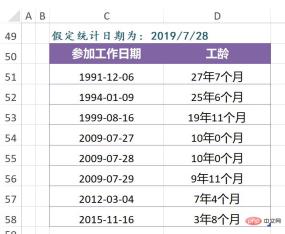
優先順位の計算
は段階的に実行できます。まず「全体の年」の数を計算し、次に「全体の月」の数を計算します。月数を計算するときは、12 か月が 1 年となるため、月数の最大値が 11 を超えないことに注意する必要があります。つまり、月数を計算するには年の存在を無視する必要があります。 。では、どのパラメータを計算に使用すればよいのでしょうか?
前セクションで説明した DATEDIF のパラメーター比較表からわかるように、パラメーター "Y" は整数の年数を計算するために使用され、パラメーター "YM" は整数の月数を計算するために使用されます。年に関係なく。したがって、セル D51 の関数式は次のように記述できます。
(左右にドラッグして完全な式を表示します)
=DATEDIF(C51,”2019/7/28″,”Y ”)&” 年 “&DATEDIF(C51,”2019/7/28″,”YM”)&” 月”
セル範囲 D54:D56 を見てみましょう。計算結果は次のように異なります。たった1日の違い。したがって、DATEDIF を使用するときは、「全体」という概念を常に念頭に置く必要があります。
さらに、DATEDIF の Y、M、および D パラメーターは大文字と小文字の両方です。
5. 事例:年次有給休暇日数の計算
「年次有給休暇に関する規程」では、勤続年数が1年以上通算10年に満たない場合には、年次有給休暇を取得することが定められています。休暇は 5 日、従業員の経験が 20 年未満の場合、年次休暇は 10 日、従業員の経験が 20 年を超える場合、年次休暇は 15 日です。
同様に、今日が2019/7/28だとすると、各従業員の年次有給休暇は何日になるでしょうか?
実は、この質問は前のセクションの場合よりも単純で、各従業員の勤続年数を知る必要があるだけです。
次の図に示すように、セル D66 に次の数式を入力して、各従業員の勤続年数を計算します。
=DATEDIF(C66,DATE(2019,7,28) ,” Y”)
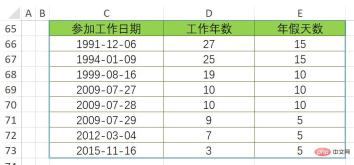
年次休暇日数の計算
ショートカット入力方法を使用して数式で日付を表現すると、上記セクションの「DATEDIF(C51,"2019/7/28″,"Y")」のように二重引用符を追加する必要があります。二重引用符の使い方をマスターできない場合は、規律ある方法で DATE 関数を使用してください。エラーがないことを確認するためです。
D 列の年数に基づいて、法定年次休暇の日数を計算できます。セル E66 に次の数式を入力します。
=LOOKUP(D66,{0, 1,10,20},{ 0,5,10,15})
関連学習の推奨事項: Excel チュートリアル
以上がExcelの隠し関数DATEDIFの詳細内容です。詳細については、PHP 中国語 Web サイトの他の関連記事を参照してください。
 Excelの式の中央値 - 実用的な例Apr 11, 2025 pm 12:08 PM
Excelの式の中央値 - 実用的な例Apr 11, 2025 pm 12:08 PMこのチュートリアルでは、中央値関数を使用してExcelの数値データの中央値を計算する方法について説明します。 中央傾向の重要な尺度である中央値は、データセットの中央値を識別し、中央の傾向のより堅牢な表現を提供します
 式の例を備えたGoogleスプレッドシートcountif機能Apr 11, 2025 pm 12:03 PM
式の例を備えたGoogleスプレッドシートcountif機能Apr 11, 2025 pm 12:03 PMマスターグーグルシートcountif:包括的なガイド このガイドでは、Googleシートの多用途のCountif機能を調査し、単純なセルカウントを超えてそのアプリケーションを実証しています。 正確な一致や部分的な一致から漢までのさまざまなシナリオをカバーします
 Excel共有ワークブック:複数のユーザーのExcelファイルを共有する方法Apr 11, 2025 am 11:58 AM
Excel共有ワークブック:複数のユーザーのExcelファイルを共有する方法Apr 11, 2025 am 11:58 AMこのチュートリアルは、さまざまな方法、アクセス制御、競合解決をカバーするExcelワークブックを共有するための包括的なガイドを提供します。 Modern Excelバージョン(2010、2013、2016、およびその後)共同編集を簡素化し、mの必要性を排除します
 Excelをjpgに変換する方法 - .xlsまたは.xlsxを画像ファイルとして保存しますApr 11, 2025 am 11:31 AM
Excelをjpgに変換する方法 - .xlsまたは.xlsxを画像ファイルとして保存しますApr 11, 2025 am 11:31 AMこのチュートリアルでは、.xlsファイルを.jpg画像に変換するためのさまざまな方法を調査し、ビルトインWindowsツールと無料のオンラインコンバーターの両方を網羅しています。 プレゼンテーションを作成したり、スプレッドシートデータを安全に共有したり、ドキュメントを設計したりする必要がありますか?ヨーヨーを変換します
 名前と名前付き範囲:フォーミュラで定義および使用する方法Apr 11, 2025 am 11:13 AM
名前と名前付き範囲:フォーミュラで定義および使用する方法Apr 11, 2025 am 11:13 AMこのチュートリアルは、Excel名の機能を明確にし、セル、範囲、定数、または式の名前を定義する方法を示します。 また、定義された名前の編集、フィルタリング、削除もカバーしています。 Excelの名前は、信じられないほど便利ですが、しばしばOverloです
 標準偏差Excel:関数と式の例Apr 11, 2025 am 11:01 AM
標準偏差Excel:関数と式の例Apr 11, 2025 am 11:01 AMこのチュートリアルは、標準偏差と平均の標準誤差の区別を明確にし、標準偏差計算のための最適なExcel関数を導きます。 記述統計では、平均および標準偏差は内在的です
 Excelの平方根:SQRT関数およびその他の方法Apr 11, 2025 am 10:34 AM
Excelの平方根:SQRT関数およびその他の方法Apr 11, 2025 am 10:34 AMこのExcelチュートリアルでは、正方形の根とNth Rootsを計算する方法を示しています。 平方根を見つけることは一般的な数学的操作であり、Excelはいくつかの方法を提供します。 Excelの正方形の根を計算する方法: SQRT関数を使用します
 Googleシートの基本:Googleスプレッドシートでの作業方法を学ぶApr 11, 2025 am 10:23 AM
Googleシートの基本:Googleスプレッドシートでの作業方法を学ぶApr 11, 2025 am 10:23 AMGoogleシートのパワーのロックを解除:初心者向けガイド このチュートリアルでは、MS Excelに代わる強力で多目的な代替品であるGoogleシートの基礎を紹介します。 スプレッドシートを簡単に管理し、重要な機能を活用し、コラボレーションする方法を学ぶ


ホットAIツール

Undresser.AI Undress
リアルなヌード写真を作成する AI 搭載アプリ

AI Clothes Remover
写真から衣服を削除するオンライン AI ツール。

Undress AI Tool
脱衣画像を無料で

Clothoff.io
AI衣類リムーバー

AI Hentai Generator
AIヘンタイを無料で生成します。

人気の記事

ホットツール

ドリームウィーバー CS6
ビジュアル Web 開発ツール

Safe Exam Browser
Safe Exam Browser は、オンライン試験を安全に受験するための安全なブラウザ環境です。このソフトウェアは、あらゆるコンピュータを安全なワークステーションに変えます。あらゆるユーティリティへのアクセスを制御し、学生が無許可のリソースを使用するのを防ぎます。

EditPlus 中国語クラック版
サイズが小さく、構文の強調表示、コード プロンプト機能はサポートされていません

ゼンドスタジオ 13.0.1
強力な PHP 統合開発環境

WebStorm Mac版
便利なJavaScript開発ツール







